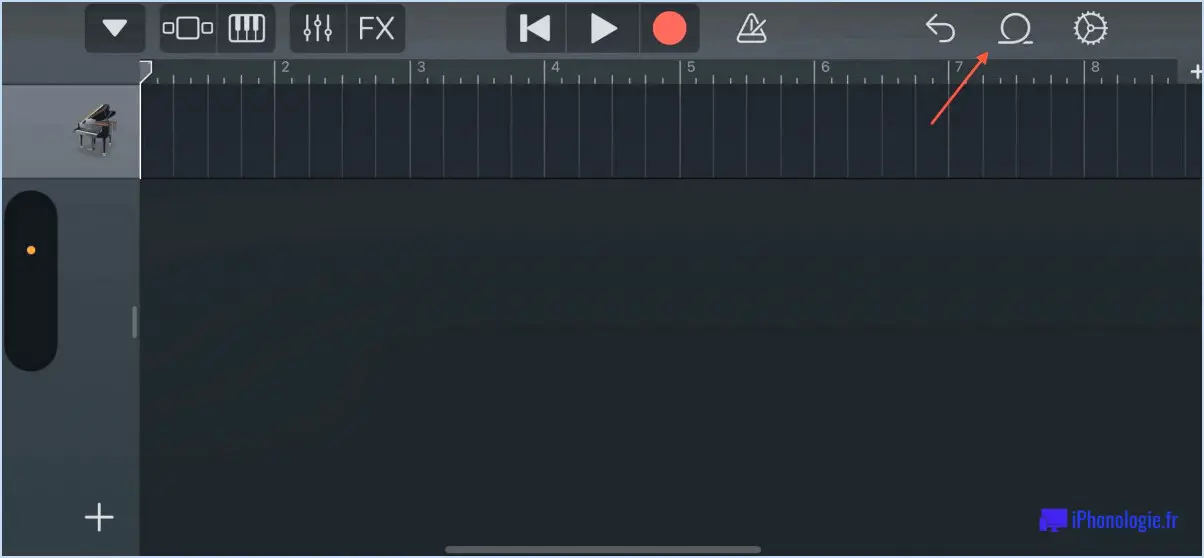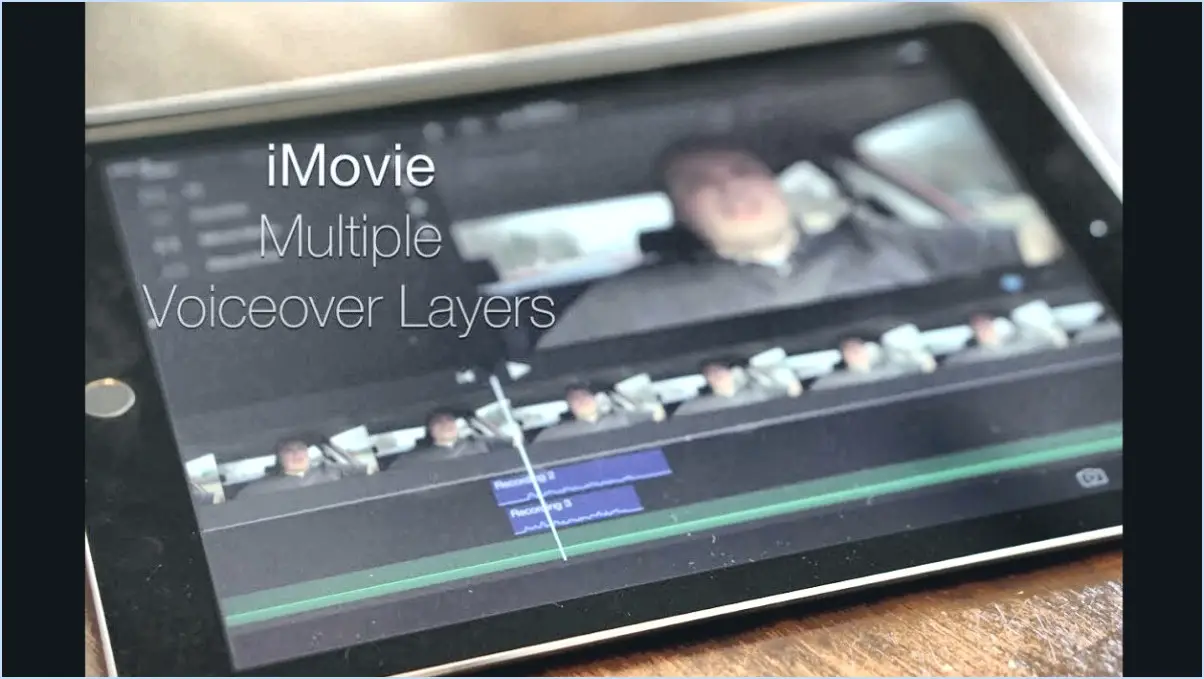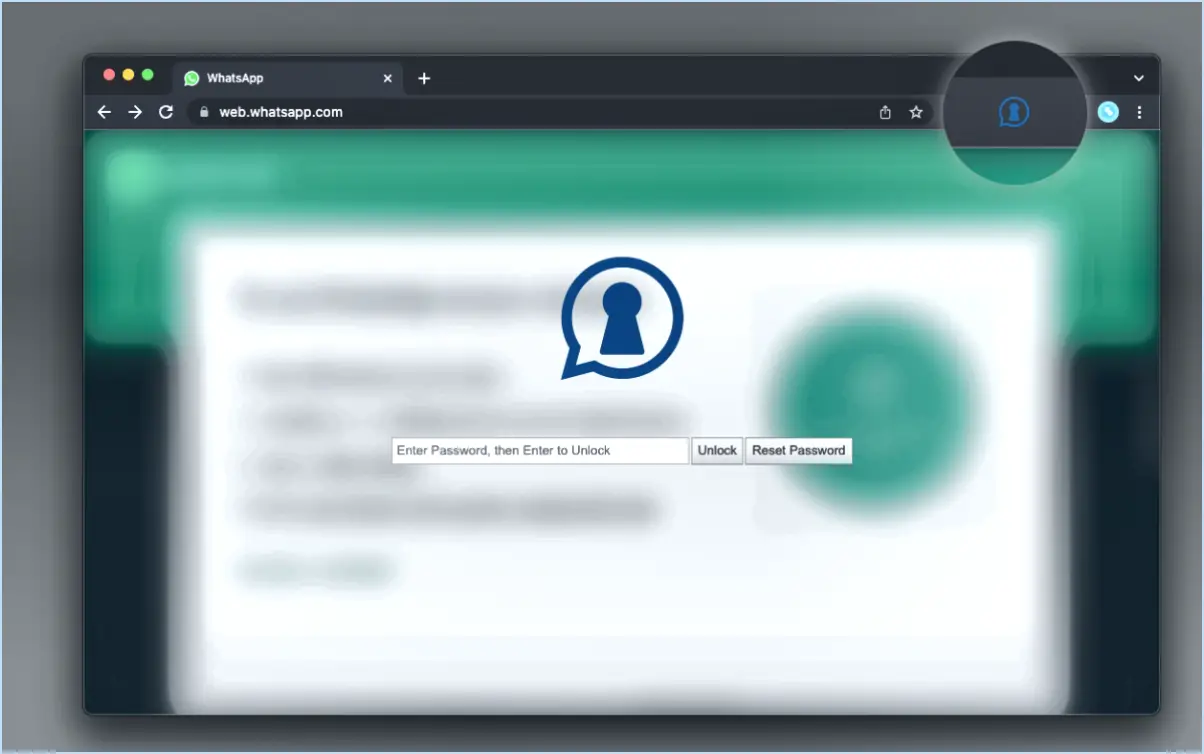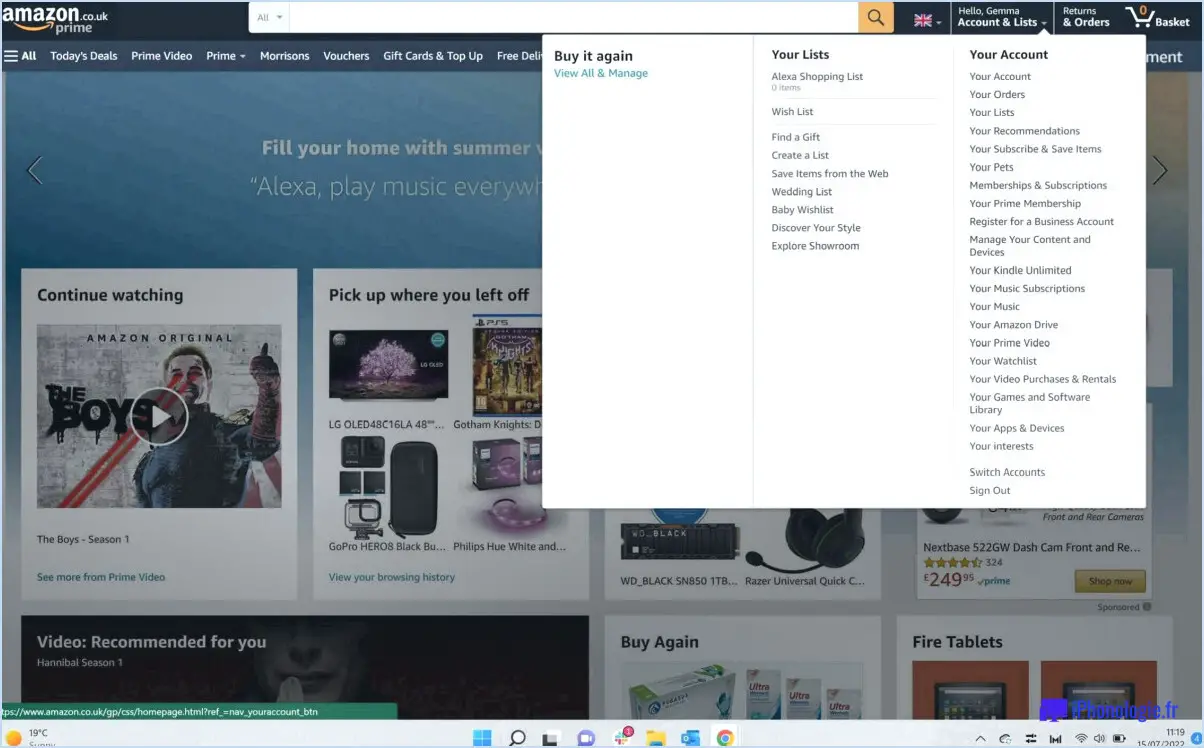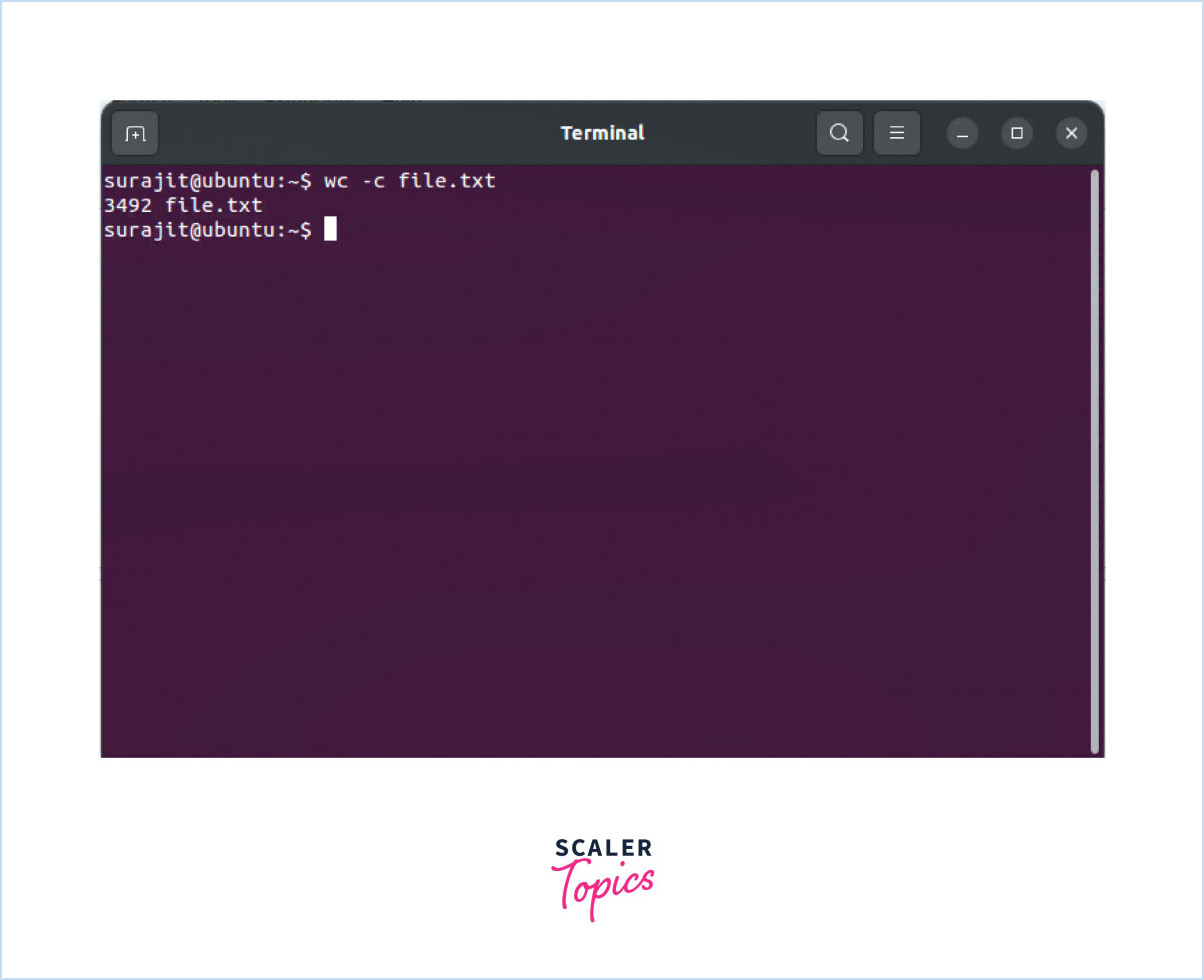Comment résoudre le problème de l'impossibilité de se connecter à l'app store?
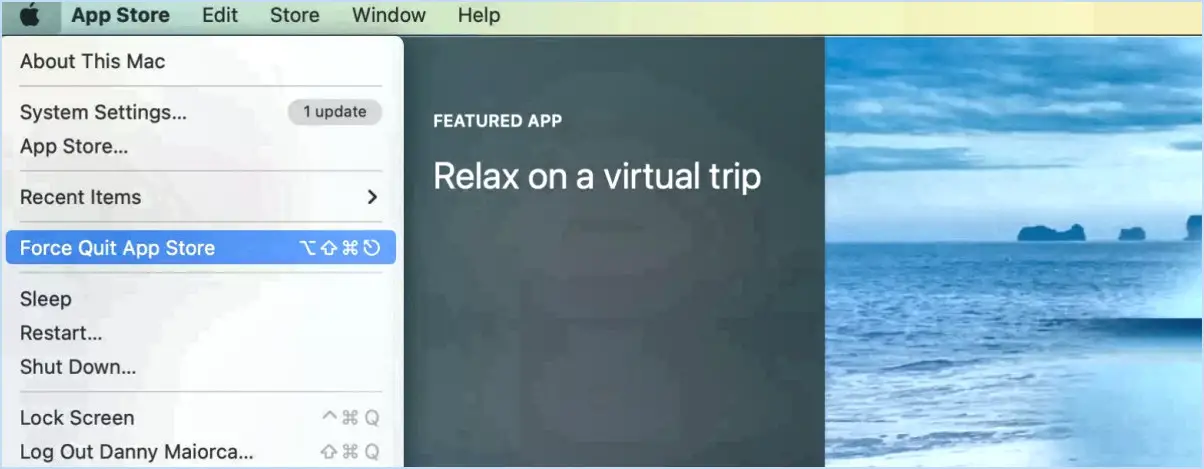
Vous rencontrez le problème frustrant « Impossible de se connecter à la boutique d'applications » sur votre Mac? Voici un guide étape par étape pour que votre boutique d'applications soit à nouveau opérationnelle :
- Vérifiez la connexion Internet: Assurez-vous que votre Mac est connecté à une connexion internet stable. Une connexion faible ou interrompue peut entraver votre accès à l'app store.
- Ouvrir l'App Store: Assurez-vous que l'application App Store est ouverte et en cours d'exécution. Parfois, le simple fait de lancer l'application peut résoudre les problèmes de connectivité.
- Redémarrez votre Mac: Redémarrez votre Mac. Cette opération permet de rafraîchir le système et d'éliminer les problèmes temporaires à l'origine du problème de connexion.
- Mettre à jour macOS: L'exécution d'un macOS obsolète peut entraîner des problèmes de compatibilité avec l'app store. Allez dans « Préférences système » > « Mise à jour du logiciel » pour installer toutes les mises à jour disponibles.
- Réglages de la date et de l'heure: Des paramètres de date et d'heure incorrects peuvent affecter les connexions sécurisées aux serveurs. Allez à « Préférences du système » > « Date & Heure » et assurez-vous qu'ils sont réglés correctement ou qu'ils sont réglés pour se mettre à jour automatiquement.
- Vérifier le pare-feu et les logiciels de sécurité: Les pare-feu et les logiciels de sécurité peuvent bloquer l'accès à l'app store. Désactivez-les temporairement et essayez de vous connecter à nouveau.
- Accès au trousseau: Des entrées de trousseau corrompues peuvent perturber les connexions à la boutique d'applications. Lancez « Accès au trousseau » à partir du dossier « Utilitaires » et sélectionnez « Premiers soins du trousseau » pour résoudre les problèmes.
- Réinitialiser la NVRAM/PRAM: La réinitialisation de votre mémoire vive non volatile (NVRAM) ou de votre mémoire vive de paramètres (PRAM) peut réinitialiser les paramètres liés au réseau. Redémarrez votre Mac et maintenez les touches Option + Commande + P + R enfoncées jusqu'à ce que vous entendiez deux fois le son de démarrage.
- Réglages DNS: Mettez à jour vos réglages DNS. Allez dans « Préférences du système » > « Réseau » > sélectionnez votre connexion active > « Avancé » > onglet « DNS ». Ajoutez les serveurs DNS de Google (8.8.8.8 et 8.8.4.4) ou les serveurs DNS de Cloudflare (1.1.1.1 et 1.0.0.1).
- Effacer le cache et les cookies: L'accumulation de cache et de cookies peut entraver le fonctionnement de la boutique d'applications. Effacez le cache du navigateur et les cookies, et effacez également le cache sur votre Mac en allant dans « Finder » > « Go » > « Aller au dossier » > entrez ~/Bibliothèque/Caches > supprimer le contenu.
- Paramètres du réseau: Réinitialiser les paramètres du réseau en allant dans « Préférences du système ». > « Réseau » > sélectionnez votre connexion active > cliquez sur le bouton moins (-) pour la supprimer, puis sur le bouton plus (+) pour la réinsérer.
- Mode sans échec: Démarrez votre Mac en mode sans échec (redémarrez et maintenez la touche Majuscule enfoncée) pour diagnostiquer et éventuellement résoudre les conflits logiciels à l'origine du problème.
Si vous avez essayé ces étapes et que le problème persiste, il est conseillé de contacter l'assistance Apple ou de vous rendre dans un Apple Store pour obtenir de l'aide.
Comment puis-je me connecter à l'Apple Store?
Pour vous connecter à l'Apple Store, vous disposez de plusieurs options pratiques. Tout d'abord, vous pouvez les contacter par téléphone au (800) 822-2737. Les représentants du service clientèle sont à votre disposition pour répondre à toutes vos questions. Vous pouvez également vous connecter en ligne en visitant le site officiel de l'Apple Store à l'adresse suivante apple.com/store/. Ce site web vous offre une interface conviviale pour explorer et acheter des produits, des accessoires et des services Apple. Que vous préfériez la touche personnelle d'un appel téléphonique ou la facilité de la navigation en ligne, ces moyens vous permettent d'accéder à l'Apple Store et à tout ce qu'il a à offrir.
Pourquoi ne puis-je pas télécharger d'applications sur mon Macbook Air?
Plusieurs facteurs peuvent expliquer votre incapacité à télécharger des applications sur votre MacBook Air. Stockage insuffisant sur votre appareil est l'une des principales causes, car elle limite l'installation de nouvelles applications. Vous pouvez évaluer l'espace disponible via l'application « Préférences système » et en sélectionnant « Stockage ».
En outre, la connectivité réseau peuvent entraver le téléchargement des applications. Assurez-vous d'être connecté à un réseau Wi-Fi stable.
App Store restrictions ou problèmes de compte peuvent être une autre raison. Vérifiez les paramètres de votre identifiant Apple et assurez-vous que vous n'êtes pas soumis à des restrictions.
Enfin, les versions obsolètes de macOS peuvent avoir une incidence sur les téléchargements d'applications. Assurez-vous que votre MacBook Air utilise un système d'exploitation à jour compatible avec les applications que vous souhaitez télécharger.
Donnez la priorité à la libération d'espace, à la résolution des problèmes de réseau, à la vérification des paramètres de compte et à la mise à jour de votre macOS pour reprendre les téléchargements d'apps en douceur.
Comment vider le cache de l'App Store?
Pour vider le cache de l'App Store sur votre iPhone ou votre iPad, procédez comme suit :
- Ouvrez l'application Réglages.
- Appuyez sur « Général ».
- Sélectionnez « Utilisation ».
- Choisissez « App Store » dans la liste.
- Sous « Toutes les applications », choisissez l'application spécifique.
- Appuyez sur le bouton « Effacer le cache ».
Comment installer l'App Store?
Pour installer l'App Store sur votre Mac, procédez comme suit :
- Ouvrez l'application App Store sur votre Mac.
- Localisez l'application App Store et cliquez dessus.
- Un bouton intitulé Installer apparaît à côté de l'icône.
- Cliquez sur l'icône Installer.
- Suivez le bouton à l'écran pour terminer le processus d'installation.
Veillez à ce que votre Mac soit connecté à l'internet pendant cette opération. Une fois installé, vous aurez accès à un large éventail d'applications et de mises à jour logicielles par l'intermédiaire de l'App Store.
Comment puis-je mettre à jour mon Apple Store?
Pour mettre à jour votre Apple Store, suivez les étapes suivantes pour une expérience transparente :
- Connectez-vous : Visitez le site Web d'Apple et connectez-vous à votre compte. Cliquez sur « Votre compte » dans le coin supérieur droit.
- Naviguez jusqu'à Store Update (mise à jour du magasin) : Sur le côté gauche de la page, trouvez le menu et sélectionnez « Store Update ».
- Saisissez les informations d'identification : Saisissez votre identifiant Apple et votre mot de passe avec précision dans les champs prévus à cet effet.
- Mettre à jour le magasin : Cliquez sur l'option « Update Store » pour lancer le processus de mise à jour.
- Téléchargements automatiques (optionnel) : Si vous disposez d'un compte iCloud, pensez à activer le téléchargement automatique des mises à jour directement sur votre appareil.
En suivant ces étapes, vous pouvez sans effort maintenir votre Apple store à jour, en vous assurant d'avoir accès aux dernières fonctionnalités et améliorations.
Comment télécharger des applications sur mon Mac sans App Store?
Pour télécharger des applications sur votre Mac sans l'App Store, explorez les options suivantes :
- Téléchargeur Mac App Store: Cette application pratique vous permet de rechercher et d'installer des applications Mac App Store directement sur votre Mac, sans avoir à quitter votre bureau.
- Installation en ligne de commande: Utilisez la ligne de commande pour installer des applications. Ouvrez Terminal sur votre Mac et entrez :
sudo /Applications/AppStoreCela vous permet d'installer des applications à partir du magasin sans quitter votre Mac.
Quelle est la différence entre l'App Store et le Mac App Store?
Le App Store et Mac App Store sont des plateformes distinctes gérées par Apple. Le App Store se concentre sur les applications pour iPhone, iPad et iPod touch qui s'adressent aux appareils mobiles. D'autre part, le Mac App Store est dédié aux Mac aux applications informatiques. Cette distinction permet aux utilisateurs d'accéder et de télécharger des applications optimisées pour leurs appareils respectifs.